スポンサーリンク
11月13日、macOSの最新版「macOS Big Sur 11.0.1」がリリースされました。
そこで早速アップデートを始めたのですが、アップデートファイルをダウンロード中に何度もエラーが発生。最終的にはエラーメッセージが出てアップデートファイルのダウンロードすらできなくなりました。
そこでこの記事ではmacOS Big Surのアップデートができない問題を紹介しつつ、その後状況が回復してアップデートできるようになるまでを記事にまとめていきます。
11月13日09時20分現在:この問題は無事に解決できました
macOS Big Surにアップデートできない問題が発生中
macOS Big Surがリリースされたので、早速いつもの手順でアップデートを始めました。
- システム環境設定を開く
- ソフトウェア・アップデートをクリック
- macOS Big Surのアップデートがあるのを確認して今すぐアップデートをクリック
本来であれば、この手順で問題なくアップデートをすることができます。
ソフトウェア・アップデートを開いてもmacOS Big Surのアップデートが来ていない場合は、cmd+Rを押すと読み込み直して表示されるはずです。
スポンサーリンク
ダウンロードが全然進まない
まず初めに起こったのはダウンロードが全然進まない問題でした。
ダウンロードを始めて2時間。途中でダウンロードを失敗しつつ12GBのうち4.5GBしかダウンロードが進みません。
その後もさらにダウンロードは途中で失敗。合計で2-3回ダウンロードが途中で中断され、最初からやり直しました。
「選択したアップデートのインストール中にエラーが起きました」で何もできなくなる
そんな「ダウンロード失敗」を数回繰り返して、最終的に「選択したアップデートのインストール中にエラーが起きました」というメッセージが表示され、アップデートのダウンロードすらできなくなってしまいました。
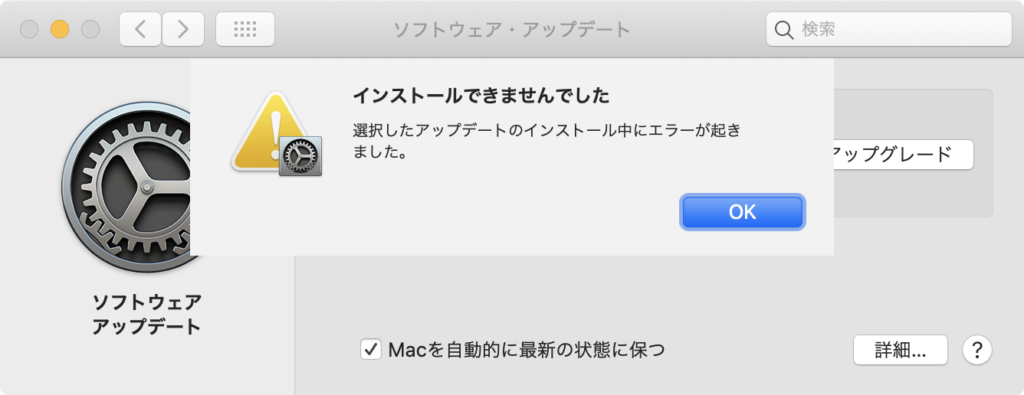
macOSのアップデートサーバーが落ちる
どうしようか途方に暮れていたところ、macOSのアップデートサーバーが落ちていることがわかりました。
Appleのサーバーは復旧するもアップデートはできず
スポンサーリンク
AppleのmacOSのアップデートに関するサーバーは7時50分頃に復旧しました。
ところがmacOS Big Surにアップデートできるか?というとできません。相変わらず同じメッセージが出続けます。
無事にアップデートできました
macOSのアップデートサーバーが復旧したにも関わらず、1時間弱アップデートのファイルをダウンロードできなかったので、別の方法でダウンロードを試してみました。
ちなみにその間にMacBook Proを2回ほど再起動してみましたが、なんの解決にもなりませんでした。
そこで別の方法として「セーフモードで起動してアップデートを行う」という方法をとってみました。結果は大成功です。何の問題もなくアップデートすることができました。
ちなみにツイートにも書きましたがMacをセーブモードで起動する方法は以下の通りです。
- Macを終了させる
- 電源が切れて10秒ほど待つ
- Shiftキーを押しながら電源ボタンを押す
- 起動してログイン画面が出るまでボタンを押し続ける
- ログイン画面が出たら手を離す
この後はいつも通りシステム環境設定からソフトウェア・アップデートを行います。
スポンサーリンク
無事解決してホッとしました
ということで、アップデートを試みてから約6時間半の格闘の末、やっとmacOS Big Surをインストールすることができました。
実は厳密にはまだmacOS Big Surはアップデートの途中で、この記事はiPad Proを使って書いています。
インストールはAppleのサーバーの問題もあって手こずりましたが、macOS Big Sur自体に大きなバグがないことを祈るばかりです。









